Windows 10システムでタスクバーがスタックする問題を解決するためのチュートリアル
- PHPz転載
- 2023-07-15 14:53:381881ブラウズ
win10 システムのタスクバーは一時停止したアニメーションのように表示されることがよくあり、クリックしても反応しません。これにより、ユーザーはタスクバーを正常に使用できなくなり、システムの再起動が必要になることがよくあります。この問題を解決する方法はありますか? 以下に説明します。 Windows 10 コンピューターでタスクバーが動かなくなる問題を解決するためのチュートリアルを見てみましょう。
win10 システムでタスクバーがスタックする問題を解決するためのチュートリアル
1. まず、タスクバーの検索ファンクション キー (Cortana) をクリックします。
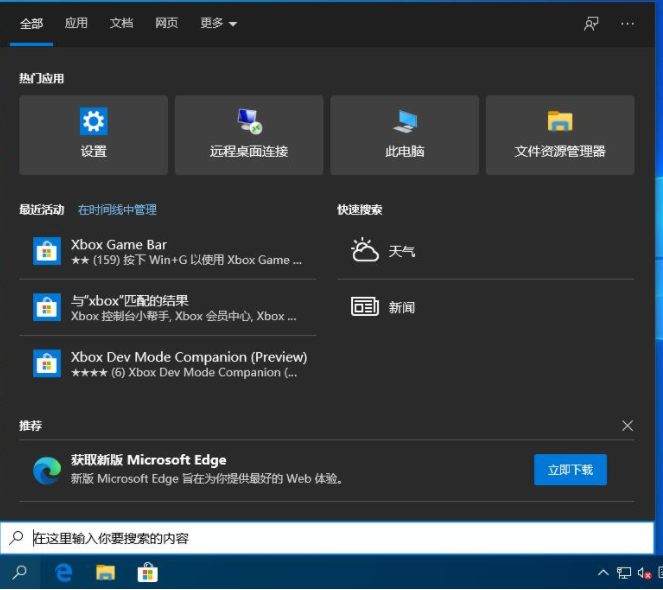
#2. 「PowerShell」と入力して Baidu 検索を生成し、管理者として実行することを選択します。
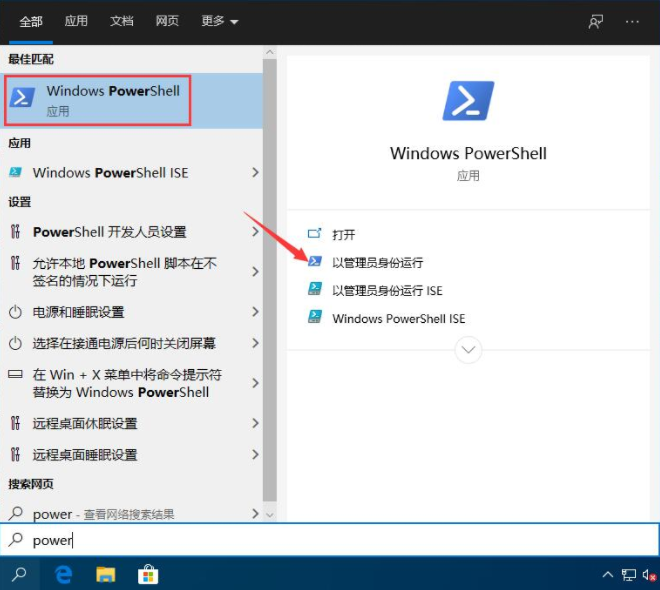
3. 次のコマンドをコピーして cmd ページに貼り付けます: Get-AppXPackage-AllUsers|Foreach{Add-AppxPackage-DisableDevelopmentMode-Register “$($_.InstallLocation )\AppXManifest.xml"}。
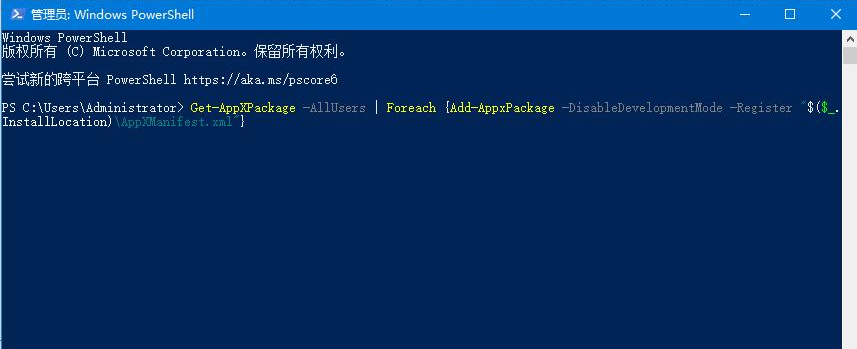
#4. 最後に、「システム展開プロセス」の操作が完了するまで辛抱強く待ちます。プロセス全体には約 2 ~ 10 分かかります。最後に、タスクバーを右クリックして他の関連操作を実行してみてください。
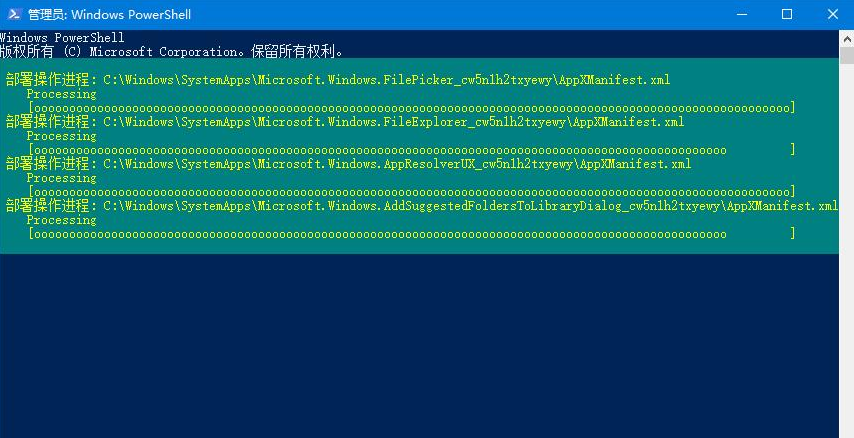
上記の内容は、Win10 のタスクバーが応答しない場合の解決策です。次回コンピューターを使用するときにこのような状況に遭遇した場合は、この方法を試してみましょう。 。
以上がWindows 10システムでタスクバーがスタックする問題を解決するためのチュートリアルの詳細内容です。詳細については、PHP 中国語 Web サイトの他の関連記事を参照してください。

